Come risolvere l’ERRORE DI CONSEGNA SIMS
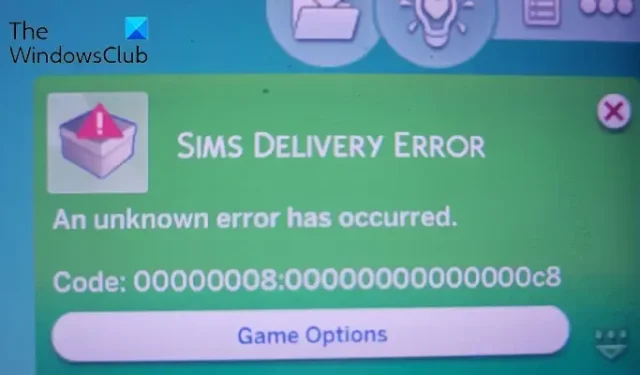
Se riscontri l’ERRORE DI CONSEGNA SIMS quando provi a installare le consegne su Windows, questo post ti interesserà.
La consegna SIMS è una funzionalità utile di The Sims 4 che consente ai giocatori di installare nuovi contenuti nel gioco tramite Sims Delivery Express (SDX). Per farlo, vai alla sezione Opzioni di gioco > Consegna Sims e utilizza l’opzione Controlla nuovi contenuti. Tuttavia, molti utenti hanno segnalato di aver ricevuto l’ERRORE DI CONSEGNA DEI SIMS durante l’aggiunta della consegna dei Sims.
Questo errore è seguito da un lungo codice di errore. Ecco il messaggio di errore che potresti ricevere:
ERRORE CONSEGNA SIMSi è verificato un errore sconosciuto. Codice: 00000008:00000000000000c8
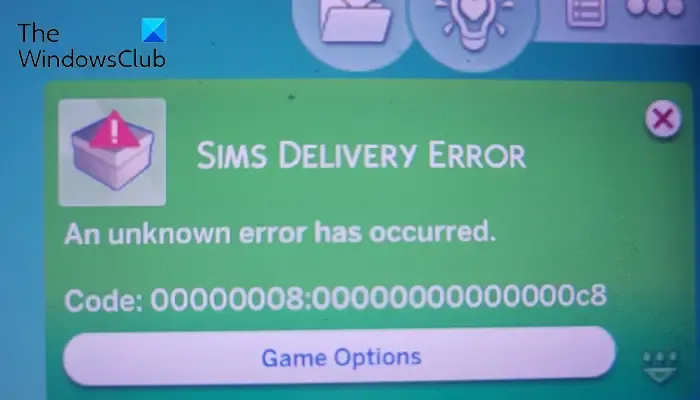
Ora, questo errore può verificarsi in diversi scenari. Potresti ottenerlo quando i file di gioco sono infetti o danneggiati. Potrebbero anche essere mod, cache di gioco, configurazioni o file di installazione danneggiati a causare l’errore.
Come risolvere l’ERRORE DI CONSEGNA DELLA SIM?
Se ricevi il messaggio ERRORE CONSEGNA SIMS nel gioco The Sims 4 sul tuo PC, segui le soluzioni seguenti per correggere l’errore:
- Ripara i file del gioco.
- Elimina le mod danneggiate.
- Svuota la cache del gioco.
- Autorizza The Sims 4 e Origin nel tuo antivirus.
- Ripristina The Sims 4.
- Reinstallare il gioco.
1] Ripara i file di gioco
La prima cosa che puoi fare per correggere questo errore è verificare e riparare i file di gioco. Potrebbe essere un file di gioco danneggiato o obsoleto di The Sims 4 a causare questo errore durante l’installazione delle consegne di The Sims. Quindi, verifica l’integrità dei file di gioco e correggi quelli danneggiati per eliminare l’errore. Ecco come puoi farlo:
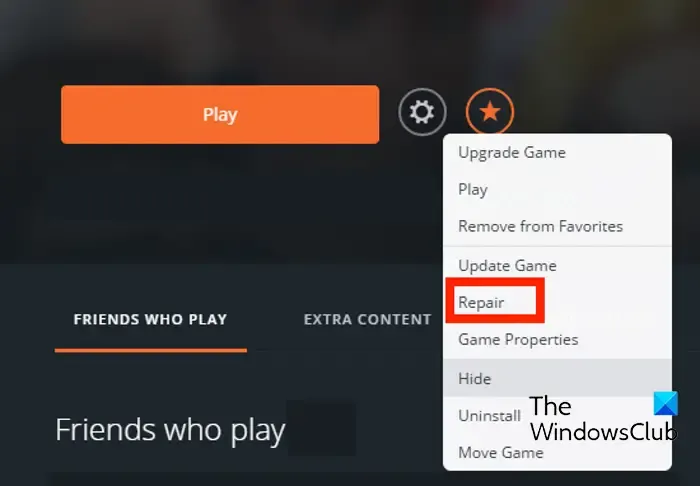
Origine:
- Innanzitutto, avvia il client Origin e passa alla tua Libreria dei giochi.
- Ora individua il gioco The Sims 4 e fai clic con il pulsante destro del mouse su di esso.
- Successivamente, seleziona l’opzione Ripara dal menu contestuale visualizzato.
- Lascia che il processo di riparazione sia completo.
- Infine, riavvia il gioco The Sims 4 e controlla se l’ERRORE DI CONSEGNA DEI SIMS è stato risolto.
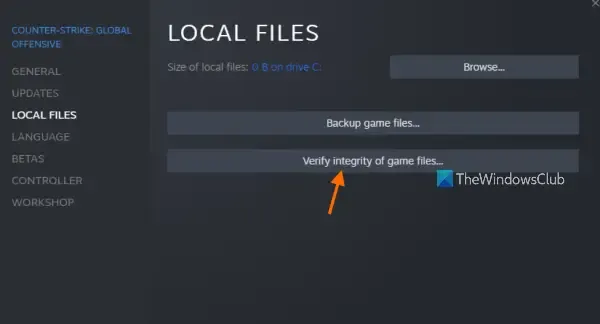
Vapore:
- Per prima cosa, apri il client Steam e vai su LIBRERIA.
- Successivamente, fai clic con il pulsante destro del mouse su The Sims 4 e seleziona Proprietà< un’opzione i=4>.
- Ora vai alla schedaFile installati e premi il pulsante Verifica l’integrità dei file di gioco< /span>pulsante.
- Successivamente, riavvia il gioco e controlla se l’errore è stato risolto.
Vedi: Errore 16: The Sims ha riscontrato un problema.
2] Elimina le mod danneggiate
Potresti riscontrare questo errore durante il download di nuove consegne a causa di una mod danneggiata utilizzata nel gioco. Pertanto, se lo scenario è applicabile, puoi provare a eliminare le tue mod e vedere se l’errore è stato corretto. Ecco come farlo:
- Innanzitutto, apri Esplora file utilizzando il tasto di scelta rapida Win+E.
- Ora vai alla Documenti > Arti elettroniche > Cartella The Sims 4.
- Successivamente, apri la cartella Mods e seleziona tutti i file utilizzando CTRL+A.
- Successivamente, taglia tutti i file usando CTRL+X e poi incollali altrove usando CTRL+V.
- Una volta terminato, riavvia il gioco e verifica se l’errore è stato risolto.
3] Svuota la cache del gioco
Un’altra potenziale causa di questo errore potrebbe essere dovuta a un file di cache danneggiato. Quindi, se lo scenario si applica, svuota la cache del gioco e verifica se l’errore è stato risolto. Ecco i passaggi per farlo:
- Per prima cosa, apri Esplora file utilizzando Win+E e vai a Documenti > Arti elettroniche > The Sims 4.
- Ora seleziona il file localthumbcache.package e premi il pulsante Elimina pulsante.
- Successivamente, riapri il gioco e controlla se l’errore è stato risolto.
4] Inserisci nella whitelist The Sims 4 e Origin nel tuo antivirus
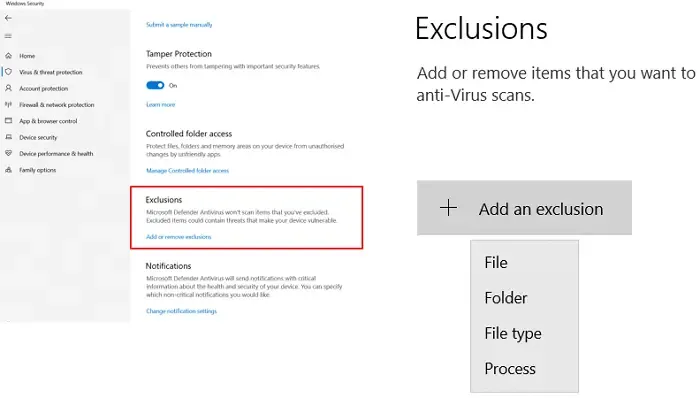
Il tuo antivirus iperprotettivo potrebbe impedire il download e l’installazione di alcuni file di consegna dei Sims. Quindi, se ti fidi del gioco, puoi aggiungere The Sims 4 e il programma di avvio del gioco alla tua lista bianca antivirus. Ecco i passaggi per farlo:
- Per prima cosa, apri l’app Sicurezza di Windows utilizzando Ricerca di Windows.
- Ora scegli Virus & protezione dalle minacce e fai clic sull’opzione Gestisci impostazioni.
- Successivamente, fai clic sull’opzione Aggiungi o rimuovi esclusioni in Esclusioni.
- Successivamente, premi il pulsante Aggiungi un’esclusione e fai clic su File< un i=4>.
- Quindi, aggiungi i file eseguibili di The Sims 4 e il launcher del gioco (Steam, Origin), uno per uno.
- Una volta terminato, riavvia il gioco e controlla se l’errore è scomparso.
5] Ripristina The Sims 4
La prossima cosa che puoi fare per correggere questo errore è ripristinare il gioco The Sims 4. Potrebbero essere alcuni file di configurazione del gioco danneggiati a causare l’errore. Quindi, cancella i file di configurazione del gioco per ripristinare il gioco e vedere se l’errore è stato corretto.
Ecco i passaggi per farlo:
- Per prima cosa, apri Esplora file e passa alla scheda Documenti > Cartella Electronic Arts.
- Successivamente, individua la cartella The Sims 4, selezionala e premi Maiusc + Elimina< /span> tasto di scelta rapida per eliminarlo definitivamente.
- Infine, riavvia il PC e apri Sims 4 per verificare se l’ERRORE DI CONSEGNA SIMS è stato corretto o meno.
6] Reinstalla il gioco
Se nessuna delle soluzioni di cui sopra non funziona, l’ultima risorsa per correggere l’errore è disinstallare e reinstallare il gioco The Sims 4.
Puoi disinstallare il gioco tramite Origin, ecco cosa fare:
- Innanzitutto, apri Origin e apri la tua Libreria dei giochi.
- Ora, fai clic con il pulsante destro del mouse su The Sims 4 e fai clic sul pulsante Gestisci > Disinstalla opzione.
- Una volta disinstallato il gioco, riavvia il PC e apri Origin per reinstallare The Sims 4. Verifica se l’errore è stato corretto.
Se utilizzi Steam, disinstalla The Sims 4 seguendo i passaggi seguenti:
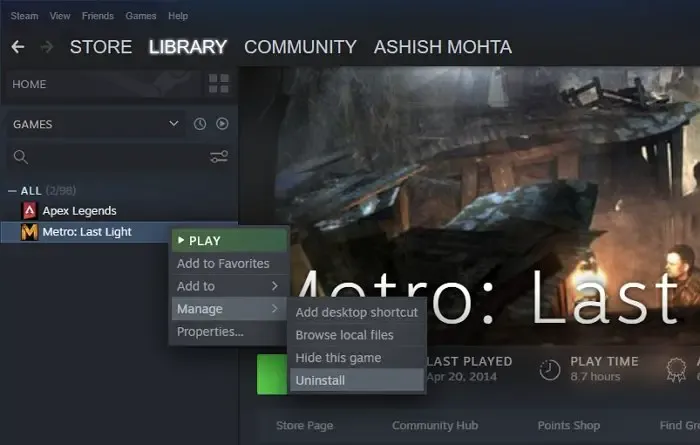
- Per prima cosa, apri Steam e vai alla Libreria.
- Successivamente, fai clic con il pulsante destro del mouse su The Sims 4 e seleziona Gestisci > Disinstalla opzione.
- Successivamente, premi il pulsante Disinstalla per confermare il processo di disinstallazione.
- Al termine, riavvia il computer e reinstalla il gioco tramite Steam per verificare se l’errore è stato corretto.
Come posso correggere il codice errore 22 di Sims 4?
Per correggere il codice di errore 22 su The Sims 4, assicurati che il tuo gioco sia aggiornato. Oltre a ciò, svuota la cache del gioco, ripara i file di gioco o esegui uno stato di avvio pulito per correggere l’errore. Se riscontri l’errore 22 su The Sims 4 sulla tua console Xbox, libera spazio, installa aggiornamenti di sistema in sospeso o elimina Spazio di riserva per risolvere l’errore.
Come posso correggere l’errore di avvio di Sims 4?
Se non riesci ad aprire o avviare il gioco The Sims 4, aggiorna i driver della grafica e del controller di rete per risolvere il problema. Oltre a ciò, puoi verificare l’integrità dei file di gioco, rimuovere mod danneggiate, disattivare temporaneamente il tuo antivirus, cancellare le configurazioni del gioco o reinstallare il gioco per risolvere il problema.



Lascia un commento